申请形式及分隔线的删除
删除申请形式或分隔符。
删除申请形式不会删除已提交和草稿提交数据。但是,以下功能不再可用:
- 申请数据的重复利用
- 更改草稿提交数据
- 从草稿提交申请数据
使用了已删除的申请形式的申请数据,仍将保留在删除前的类别中。
在“申请数据的管理”页面中,已删除的申请形式名称后显示[删除]。
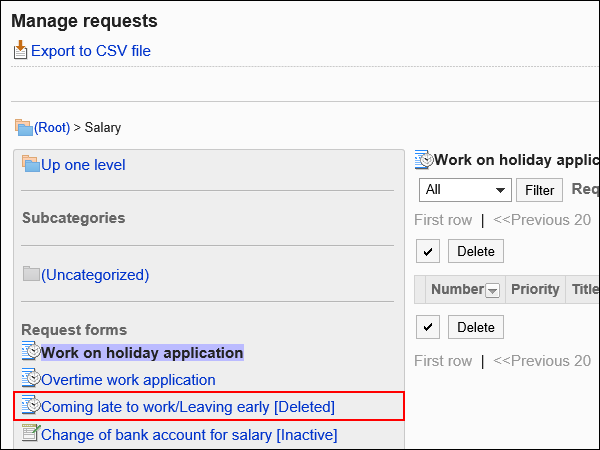
逐个删除申请形式
逐个删除申请形式。
操作步骤:
-
点击页眉处齿轮状的管理员菜单图标。
齿轮状图标仅显示于拥有管理权限的用户的页面。 -
点击[Garoon 系统管理]。
-
选择“各应用程序的管理”标签页。
-
点击[Workflow]。
-
点击[申请形式列表]。
-
在“申请形式的列表”页面中,选择类别,然后点击要删除的申请形式的申请形式名称。
-
在“申请形式的详情”页面中,点击“申请形式信息”的[删除]。
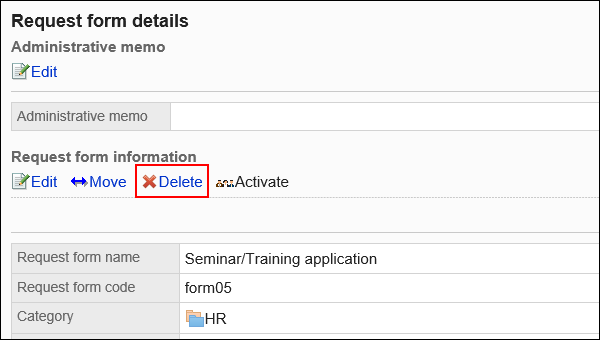
-
在“申请形式的删除”页面中,点击[是]。
批量删除多个申请形式及分隔线
在各类别中,选择要删除的申请形式和分割线,批量删除。
操作步骤:
-
点击页眉处齿轮状的管理员菜单图标。
齿轮状图标仅显示于拥有管理权限的用户的页面。 -
点击[Garoon 系统管理]。
-
选择“各应用程序的管理”标签页。
-
点击[Workflow]。
-
点击[申请形式列表]。
-
在“申请形式的列表”页面中,选择类别。
-
勾选要删除的申请形式和分隔线的复选框,点击[删除]。
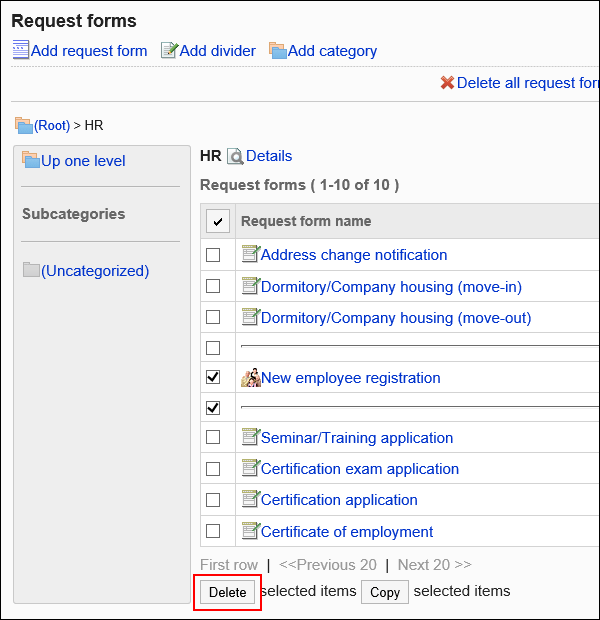
-
在“申请形式/分隔线的批量删除”页面中,点击[是]。
删除类别中所有的申请形式和分割线
删除类别中所有的申请形式和分割线。
操作步骤:
-
点击页眉处齿轮状的管理员菜单图标。
齿轮状图标仅显示于拥有管理权限的用户的页面。 -
点击[Garoon 系统管理]。
-
选择“各应用程序的管理”标签页。
-
点击[Workflow]。
-
点击[申请形式列表]。
-
在“申请形式的列表”页面中,选择类别,点击[删除类别中所有的申请形式]。

-
在“类别内全部申请形式的删除”页面中,点击[是]。